ກະວີ:
Roger Morrison
ວັນທີຂອງການສ້າງ:
23 ເດືອນກັນຍາ 2021
ວັນທີປັບປຸງ:
1 ເດືອນກໍລະກົດ 2024
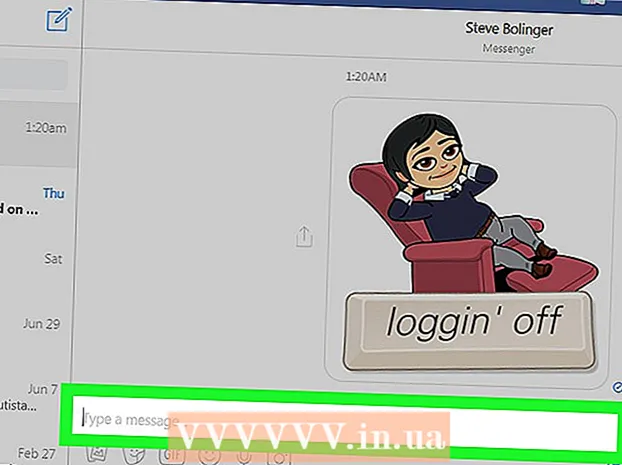
ເນື້ອຫາ
- ເພື່ອກ້າວ
- ວິທີທີ່ 1 ຂອງ 3: ໃນ iPhone ຫລື iPad
- ວິທີທີ່ 2 ຂອງ 3: ໃນ Android
- ວິທີທີ່ 3 ຂອງ 3: ຢູ່ໃນຄອມພີວເຕີ້
- ຄຳ ແນະ ນຳ
wikiHow ນີ້ສອນວິທີການ ສຳ ເນົາ Bitmoji ຈາກແອັບ mobile ມືຖືຫລືສ່ວນຂະຫຍາຍຂອງ Chrome ເພື່ອໃຫ້ທ່ານສາມາດເອົາມັນເປັນພາບ.
ເພື່ອກ້າວ
ວິທີທີ່ 1 ຂອງ 3: ໃນ iPhone ຫລື iPad
 ເປີດ Bitmoji. ມັນເປັນສັນຍາລັກສີຂຽວທີ່ມີຟອງການປາກເວົ້າກະພິບສີຂາວໃນຫນ້າຈໍເຮືອນຂອງທ່ານ.
ເປີດ Bitmoji. ມັນເປັນສັນຍາລັກສີຂຽວທີ່ມີຟອງການປາກເວົ້າກະພິບສີຂາວໃນຫນ້າຈໍເຮືອນຂອງທ່ານ.  ແຕະ Bitmoji ທີ່ທ່ານຕ້ອງການຄັດລອກ. ເພື່ອຊອກຫາມັນ, ໃຫ້ໃຊ້ໄອຄອນທີ່ຢູ່ທາງລຸ່ມຂອງ ໜ້າ ຈໍເພື່ອເບິ່ງປະເພດຕ່າງໆ, ຈາກນັ້ນເລື່ອນລົງເພື່ອເບິ່ງຕົວເລືອກທັງ ໝົດ.
ແຕະ Bitmoji ທີ່ທ່ານຕ້ອງການຄັດລອກ. ເພື່ອຊອກຫາມັນ, ໃຫ້ໃຊ້ໄອຄອນທີ່ຢູ່ທາງລຸ່ມຂອງ ໜ້າ ຈໍເພື່ອເບິ່ງປະເພດຕ່າງໆ, ຈາກນັ້ນເລື່ອນລົງເພື່ອເບິ່ງຕົວເລືອກທັງ ໝົດ.  ແຕະ ສຳ ເນົາ. ມັນແມ່ນໄອຄອນທີສາມຈາກເບື້ອງຊ້າຍເທິງແຖວທີສອງຂອງໄອຄອນ. ນີ້ເຮັດ ສຳ ເນົາຮູບພາບໃສ່ກະດານຂ່າວຂອງອຸປະກອນຂອງທ່ານ.
ແຕະ ສຳ ເນົາ. ມັນແມ່ນໄອຄອນທີສາມຈາກເບື້ອງຊ້າຍເທິງແຖວທີສອງຂອງໄອຄອນ. ນີ້ເຮັດ ສຳ ເນົາຮູບພາບໃສ່ກະດານຂ່າວຂອງອຸປະກອນຂອງທ່ານ.  ວາງ Bitmoji ຂອງທ່ານທີ່ຖືກຄັດລອກເຂົ້າໄປໃນແອັບ.. ແຕະແລະຖືກ່ອງຂໍ້ຄວາມທີ່ທ່ານຕ້ອງການໃສ່ມັນ, ຈາກນັ້ນເລືອກ ຕິດ. ຕາບໃດທີ່ແອັບ supports ສະ ໜັບ ສະ ໜູນ ການຄັດລອກແລະວາງ, Bitmoji ຂອງທ່ານຄວນຈະປາກົດ.
ວາງ Bitmoji ຂອງທ່ານທີ່ຖືກຄັດລອກເຂົ້າໄປໃນແອັບ.. ແຕະແລະຖືກ່ອງຂໍ້ຄວາມທີ່ທ່ານຕ້ອງການໃສ່ມັນ, ຈາກນັ້ນເລືອກ ຕິດ. ຕາບໃດທີ່ແອັບ supports ສະ ໜັບ ສະ ໜູນ ການຄັດລອກແລະວາງ, Bitmoji ຂອງທ່ານຄວນຈະປາກົດ. - ໂປແກຼມສັງຄົມສ່ວນໃຫຍ່ເຊັ່ນ Facebook, WhatsApp ແລະ Twitter ຊ່ວຍໃຫ້ທ່ານສາມາດວາງ Bitmoji ໂດຍກົງໃສ່ຂໍ້ຄວາມຫລືໂພສ ໃໝ່.
ວິທີທີ່ 2 ຂອງ 3: ໃນ Android
 ເປີດ Bitmoji. ມັນເປັນສັນຍາລັກສີຂຽວທີ່ມີ wink ສີຂາວໃນ drawer app.
ເປີດ Bitmoji. ມັນເປັນສັນຍາລັກສີຂຽວທີ່ມີ wink ສີຂາວໃນ drawer app. - ບໍ່ມີວິທີທີ່ແທ້ຈິງທີ່ຈະຄັດລອກ Bitmoji ຈາກແອັບ Android Android, ແຕ່ວ່າທ່ານສາມາດເກັບມັນໄວ້ໃນອຸປະກອນຂອງທ່ານເພື່ອແລກປ່ຽນກັບແອັບ other ອື່ນໆ.
 ແຕະ Bitmoji ທີ່ທ່ານຕ້ອງການປະຢັດ. ໃຊ້ຮູບສັນຍາລັກທີ່ຢູ່ເທິງສຸດຂອງ ໜ້າ ຈໍເພື່ອເບິ່ງປະເພດຕ່າງໆ, ຈາກນັ້ນເລື່ອນລົງເພື່ອເບິ່ງຕົວເລືອກທັງ ໝົດ.
ແຕະ Bitmoji ທີ່ທ່ານຕ້ອງການປະຢັດ. ໃຊ້ຮູບສັນຍາລັກທີ່ຢູ່ເທິງສຸດຂອງ ໜ້າ ຈໍເພື່ອເບິ່ງປະເພດຕ່າງໆ, ຈາກນັ້ນເລື່ອນລົງເພື່ອເບິ່ງຕົວເລືອກທັງ ໝົດ.  ປັດຊ້າຍໃສ່ຮູບສັນຍາລັກດ້ານລຸ່ມແລະແຕະບັນທຶກ. ມັນເປັນຕົວເລືອກສຸດທ້າຍ (ໄອຄອນສີມ່ວງພ້ອມລູກສອນ) ໃນລາຍຊື່ໄອຄອນ.
ປັດຊ້າຍໃສ່ຮູບສັນຍາລັກດ້ານລຸ່ມແລະແຕະບັນທຶກ. ມັນເປັນຕົວເລືອກສຸດທ້າຍ (ໄອຄອນສີມ່ວງພ້ອມລູກສອນ) ໃນລາຍຊື່ໄອຄອນ.  ແຕະອະນຸຍາດ. ເຮັດແບບນີ້ເມື່ອທ່ານຖືກກະຕຸ້ນໃຫ້ອະນຸຍາດໃຫ້ Bitmoji ເຂົ້າເຖິງຮູບພາບ, ສື່, ແລະແຟ້ມໃນອຸປະກອນຂອງທ່ານ. ດຽວນີ້ Bitmoji ຈະຖືກເກັບຢູ່ໃນໂຟນເດີທີ່ມີຊື່ວ່າ "Bitmoji" ໃນອຸປະກອນຂອງທ່ານ.
ແຕະອະນຸຍາດ. ເຮັດແບບນີ້ເມື່ອທ່ານຖືກກະຕຸ້ນໃຫ້ອະນຸຍາດໃຫ້ Bitmoji ເຂົ້າເຖິງຮູບພາບ, ສື່, ແລະແຟ້ມໃນອຸປະກອນຂອງທ່ານ. ດຽວນີ້ Bitmoji ຈະຖືກເກັບຢູ່ໃນໂຟນເດີທີ່ມີຊື່ວ່າ "Bitmoji" ໃນອຸປະກອນຂອງທ່ານ.  ແບ່ງປັນ Bitmoji ກັບແອັບ of ທີ່ທ່ານເລືອກ. ຂັ້ນຕອນໃນການເຮັດສິ່ງນີ້ແມ່ນຂື້ນກັບແອັບ you ທີ່ທ່ານ ກຳ ລັງໃຊ້ຢູ່, ແຕ່ທ່ານສາມາດແບ່ງປັນມັນກັບແອັບ sharing ທີ່ແບ່ງປັນຮູບພາບຕ່າງໆ (ເຊັ່ນເຟສບຸກ, ຂໍ້ຄວາມ Android, WhatsApp, Gmail).
ແບ່ງປັນ Bitmoji ກັບແອັບ of ທີ່ທ່ານເລືອກ. ຂັ້ນຕອນໃນການເຮັດສິ່ງນີ້ແມ່ນຂື້ນກັບແອັບ you ທີ່ທ່ານ ກຳ ລັງໃຊ້ຢູ່, ແຕ່ທ່ານສາມາດແບ່ງປັນມັນກັບແອັບ sharing ທີ່ແບ່ງປັນຮູບພາບຕ່າງໆ (ເຊັ່ນເຟສບຸກ, ຂໍ້ຄວາມ Android, WhatsApp, Gmail). - ເປີດແອັບທີ່ທ່ານຕ້ອງການແບ່ງປັນກັບ Bitmoji ຂອງທ່ານ, ຫຼັງຈາກນັ້ນຊອກຫາປຸ່ມແນບ - ມັນມັກຈະຄ້າຍຄືກັບກ້ອງ, ບວກກັບ (+) ເຄື່ອງ ໝາຍ, ຫລືຄລິບເຈ້ຍ. ດຽວນີ້ທ່ານຈະເຫັນລາຍຊື່ຂອງແຟ້ມຕ່າງໆໃນອຸປະກອນຂອງທ່ານ.
- ໄປທີ່ໂຟນເດີ Bitmoji. ທ່ານອາດຈະຕ້ອງເລືອກບາງສິ່ງບາງຢ່າງເຊັ່ນ "ຮູບພາບທ້ອງຖິ່ນ" ຫຼື "ອຸປະກອນທ້ອງຖິ່ນ" ເພື່ອຊອກຫາມັນ.
- ແຕະທີ່ Bitmoji ເພື່ອເລືອກມັນ.
- ສົ່ງຂໍ້ຄວາມຫລືສົ່ງອີເມວ.
ວິທີທີ່ 3 ຂອງ 3: ຢູ່ໃນຄອມພີວເຕີ້
 ເປີດ Google Chrome. ເພື່ອໃຊ້ Bitmoji ໃນຄອມພິວເຕີຂອງທ່ານ, ທ່ານ ຈຳ ເປັນຕ້ອງຕິດຕັ້ງແອັບ that ທີ່ເຮັດວຽກກັບ Google Chrome ເທົ່ານັ້ນ. ຖ້າທ່ານບໍ່ມີ Chrome, ເບິ່ງວິທີການດາວໂຫລດແລະຕິດຕັ້ງ Google Chrome.
ເປີດ Google Chrome. ເພື່ອໃຊ້ Bitmoji ໃນຄອມພິວເຕີຂອງທ່ານ, ທ່ານ ຈຳ ເປັນຕ້ອງຕິດຕັ້ງແອັບ that ທີ່ເຮັດວຽກກັບ Google Chrome ເທົ່ານັ້ນ. ຖ້າທ່ານບໍ່ມີ Chrome, ເບິ່ງວິທີການດາວໂຫລດແລະຕິດຕັ້ງ Google Chrome.  ດາວໂຫລດການຂະຫຍາຍ "Bitmoji for Chrome". ຖ້າທ່ານເຫັນປຸ່ມ Bitmoji (ຮູບສັນຍາລັກສີຂຽວພ້ອມດ້ວຍຟອງເວົ້າໃນກະດານສີຂາວ) ຢູ່ແຈເບື້ອງຂວາເທິງຂອງ Chrome, ທ່ານມີສ່ວນຂະຫຍາຍຢູ່ແລ້ວແລະສາມາດຂ້າມຂັ້ນຕອນນີ້ໄດ້. ໃນກໍລະນີອື່ນໆ, ເຮັດດັ່ງຕໍ່ໄປນີ້:
ດາວໂຫລດການຂະຫຍາຍ "Bitmoji for Chrome". ຖ້າທ່ານເຫັນປຸ່ມ Bitmoji (ຮູບສັນຍາລັກສີຂຽວພ້ອມດ້ວຍຟອງເວົ້າໃນກະດານສີຂາວ) ຢູ່ແຈເບື້ອງຂວາເທິງຂອງ Chrome, ທ່ານມີສ່ວນຂະຫຍາຍຢູ່ແລ້ວແລະສາມາດຂ້າມຂັ້ນຕອນນີ້ໄດ້. ໃນກໍລະນີອື່ນໆ, ເຮັດດັ່ງຕໍ່ໄປນີ້: - ໄປຫາ https://www.bitmoji.com.
- ເລື່ອນລົງແລະກົດ ດາວໂຫລດ ສຳ ລັບ Google Chrome. ມັນເປັນປຸ່ມສີດໍາຢູ່ດ້ານລຸ່ມຂອງຫນ້າ.
- ກົດເຂົ້າ ເພີ່ມສ່ວນຂະຫຍາຍ (ຫລືຂະຫຍາຍ).
- ເມື່ອມັນຖືກຕິດຕັ້ງ, ທ່ານຈະເຫັນ ໜ້າ ຈໍເຂົ້າສູ່ລະບົບ. ກະລຸນາໃສ່ຂໍ້ມູນບັນຊີຂອງ Bitmoji ຂອງທ່ານແລະກົດ ລົງທະບຽນ, ຫຼືເລືອກເອົາ ສະ ໝັກ ໃຊ້ Facebook ຖ້າບັນຊີຂອງທ່ານເຊື່ອມໂຍງກັບ Facebook. ທ່ານ ຈຳ ເປັນຕ້ອງເຂົ້າສູ່ລະບົບ Facebook ຖ້າທ່ານຍັງບໍ່ມີ.
 ກົດທີ່ປຸ່ມ Bitmoji. ມັນແມ່ນສັນຍາລັກສີຂຽວທີ່ມີ wink ສີຂາວຢູ່ແຈເບື້ອງຂວາເທິງຂອງ Chrome.
ກົດທີ່ປຸ່ມ Bitmoji. ມັນແມ່ນສັນຍາລັກສີຂຽວທີ່ມີ wink ສີຂາວຢູ່ແຈເບື້ອງຂວາເທິງຂອງ Chrome.  ຊອກຫາ Bitmoji ທີ່ທ່ານຕ້ອງການຄັດລອກ. ເພື່ອຊອກຫາມັນ, ໃຫ້ກົດໃສ່ ໜຶ່ງ ໃນປະເພດທີ່ມີລາຍຊື່ (ເຊັ່ນ: "luv ya," "ວັນເດືອນປີເກີດ," "ທ່ານໂງ່ນຫີນ"), ຫຼືໃສ່ ຄຳ ຄົ້ນໃນປ່ອງ "Search Bitmoji".
ຊອກຫາ Bitmoji ທີ່ທ່ານຕ້ອງການຄັດລອກ. ເພື່ອຊອກຫາມັນ, ໃຫ້ກົດໃສ່ ໜຶ່ງ ໃນປະເພດທີ່ມີລາຍຊື່ (ເຊັ່ນ: "luv ya," "ວັນເດືອນປີເກີດ," "ທ່ານໂງ່ນຫີນ"), ຫຼືໃສ່ ຄຳ ຄົ້ນໃນປ່ອງ "Search Bitmoji".  ກົດຂວາໃສ່ປຸ່ມ Bitmoji. ຖ້າທ່ານບໍ່ມີປຸ່ມຫນູຂວາ, ກົດ Ctrl ໃນຂະນະທີ່ກົດປຸ່ມຫນູຊ້າຍ.
ກົດຂວາໃສ່ປຸ່ມ Bitmoji. ຖ້າທ່ານບໍ່ມີປຸ່ມຫນູຂວາ, ກົດ Ctrl ໃນຂະນະທີ່ກົດປຸ່ມຫນູຊ້າຍ.  ເລືອກຮູບ Copy. ໃຫ້ແນ່ໃຈວ່າທ່ານບໍ່ເລືອກເອົາ "ສຳ ເນົາສະຖານທີ່ຮູບພາບ" ໂດຍບັງເອີນເພາະວ່າມັນຈະບໍ່ເຮັດ ສຳ ເນົາຮູບພາບ.
ເລືອກຮູບ Copy. ໃຫ້ແນ່ໃຈວ່າທ່ານບໍ່ເລືອກເອົາ "ສຳ ເນົາສະຖານທີ່ຮູບພາບ" ໂດຍບັງເອີນເພາະວ່າມັນຈະບໍ່ເຮັດ ສຳ ເນົາຮູບພາບ.  ວາງ Bitmoji ໃນເວັບໄຊທ໌້ທີ່ສະ ໜັບ ສະ ໜູນ ຮູບພາບ. ເກືອບທຸກເວັບໄຊທ໌ທາງສັງຄົມແລະແອັບ apps ຕ່າງໆ, ເຊັ່ນ: ເຟສບຸກ, Gmail, Twitter ແລະ Hangouts, ໃຫ້ທ່ານສາມາດໃສ່ຮູບພາບໂດຍກົງເຂົ້າໃນການສົນທະນາຫລືໂພສ. ກົດຂວາ (ຫຼື ຄວບຄຸມ+ ກົດ) ບ່ອນທີ່ທ່ານຕ້ອງການໃສ່ Bitmoji, ຈາກນັ້ນເລືອກ ຕິດ.
ວາງ Bitmoji ໃນເວັບໄຊທ໌້ທີ່ສະ ໜັບ ສະ ໜູນ ຮູບພາບ. ເກືອບທຸກເວັບໄຊທ໌ທາງສັງຄົມແລະແອັບ apps ຕ່າງໆ, ເຊັ່ນ: ເຟສບຸກ, Gmail, Twitter ແລະ Hangouts, ໃຫ້ທ່ານສາມາດໃສ່ຮູບພາບໂດຍກົງເຂົ້າໃນການສົນທະນາຫລືໂພສ. ກົດຂວາ (ຫຼື ຄວບຄຸມ+ ກົດ) ບ່ອນທີ່ທ່ານຕ້ອງການໃສ່ Bitmoji, ຈາກນັ້ນເລືອກ ຕິດ. - ນອກນັ້ນທ່ານຍັງສາມາດວາງ Bitmoji ເຂົ້າໄປໃນແອັບ other ອື່ນໃນຄອມພິວເຕີຂອງທ່ານ, ເຊັ່ນວ່າ Microsoft Word ຫຼື Adobe Photoshop.
ຄຳ ແນະ ນຳ
- ທ່ານສາມາດແບ່ງປັນ Bitmoji ເປັນຮູບພາບຈາກແອັບ mobile ມືຖື, ໂດຍບໍ່ຕ້ອງຄັດລອກຫລືເກັບມັນໄວ້ໃນອຸປະກອນຂອງທ່ານ. ແຕະໃສ່ Bitmoji ທີ່ທ່ານຕ້ອງການແບ່ງປັນ, ຈາກນັ້ນເລືອກແອັບທີ່ທ່ານຕ້ອງການແບ່ງປັນໃຫ້.
- ທັງ Snapchat ແລະ Slack ສາມາດເຊື່ອມໂຍງກັບ Bitmoji, ຊ່ວຍໃຫ້ທ່ານສ້າງ "Friendmoji". ນີ້ແມ່ນຮູບກາຕູນຂອງທ່ານແລະເພື່ອນ (ຜູ້ທີ່ໃຊ້ Bitmoji).



